在日常生活中,我们经常需要查看电脑的物理地址(MAC地址),尤其是在设置网络连接、进行网络安全配置或连接到某些需要识别MAC地址的网络设备时。以下是Windows 10系统中查看电脑物理地址的详细步骤:
方法一:通过网络和共享中心查看
打开网络和共享中心:
右键点击桌面右下角的网络图标,选择“打开网络和共享中心”。
查看网络适配器状态:
在网络和共享中心窗口中,点击左侧的“更改适配器设置”。
选择网络适配器:
在打开的网络连接列表中,找到并右键点击你要查看MAC地址的网络适配器(有线或无线)。
查看详细信息:
在弹出的菜单中选择“状态”,然后再点击“详细信息”。
找到物理地址:
在详细信息窗口中,你可以找到“物理地址”一项,这即是你的MAC地址。
方法二:通过命令提示符查看
打开命令提示符:
按下Windows键 + R,输入cmd并按回车,或者右键点击开始菜单,选择“命令提示符”打开。
输入命令:
在命令提示符窗口中,输入ipconfig /all并按回车。
查找MAC地址:
在输出的信息中,找到包含“物理地址”或“硬件地址”的行,这即是你的MAC地址。
通过上述两种方法,你可以在Windows 10系统中轻松查看电脑的物理地址。记住,MAC地址是唯一的,每块网络接口卡(NIC)都有一个全球唯一的MAC地址。了解如何查看MAC地址对于网络管理和维护是非常重要的。